现在用苹果的人非常多,不过有些人不习惯拼音输入,而是用惯了手写输入。那么苹果手机手写怎么设置呢?一起来看看这份为大家整理的苹果手机手写设置教程吧。
苹果手机手写设置教程:
第一步:
打开手机的《设置》,在《通用》中找到《键盘》,并点击。
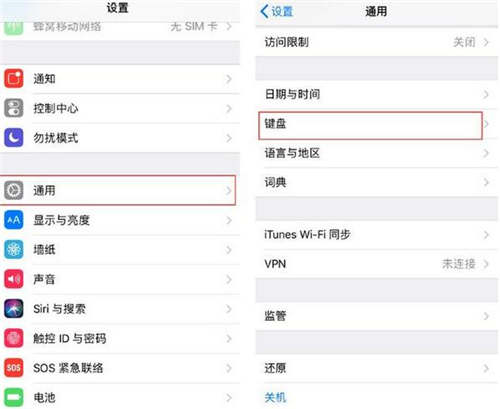
第二步:
在打开的新的界面中选择第一栏《键盘》,后面数字表示此时你手机中已经设置的键盘输入的数量。选择《添加新键盘》第三方键盘也可以这样添加。添加时设置该输入法的完全访问权限就可以正常使用了。有很多搜狗和讯飞输入法的粉丝。我个人偏爱讯飞。不用切换也可以直接手写,还有可以语音。
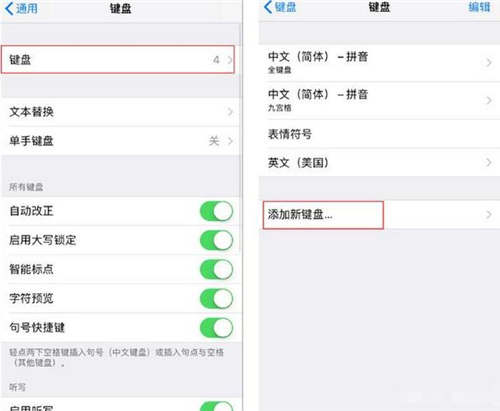
第三步:
选择【中文(简体)】,勾选【手写】之后点击右上方的【完成】即可。在进行文字输入时,您可以点击键盘下方的小地球图标切换输入法。
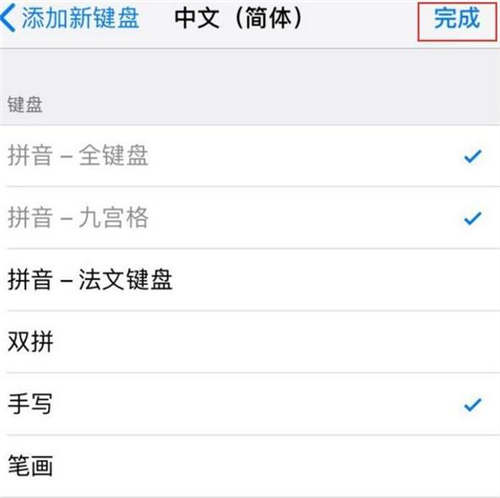
苹果手机手写设置小技巧:
长按地球键,滑动选择可以快速切换输入法。
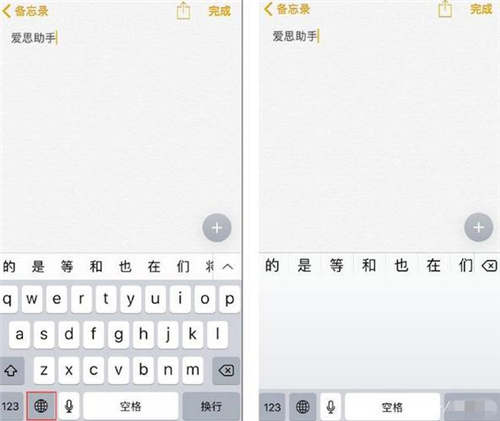
这就是苹果手机手写设置的小技巧哦,大家学会了吗?
以上就是“苹果手机手写怎么设置 苹果手机手写设置教程”的全部内容,希望对你有所帮助。
推荐阅读:如何用iPhone 7拍摄出好看的照片

2021-07-19 16:40

2021-07-19 16:40

2021-07-19 16:39

2021-07-19 16:40

2021-07-19 16:39

2021-07-19 16:40

2021-07-19 16:39

2021-07-19 16:38

2021-07-19 16:38

2021-07-19 16:38

2021-07-19 16:38

2021-07-19 16:37

2021-07-19 16:37

2021-07-19 16:36